Yeastar là một trong những thương hiệu VOIP hàng đầu thế giới với các dòng…
HƯỚNG DẪN THAM GIA CUỘC HỘI THẢO BẰNG REGISTRATION LINK TRÊN WEBINAR
MỤC LỤC
Giới Thiệu
Webinar là sự kết hợp của ‘Web‘ và ‘seminar‘ (hội thảo) hay còn gọi là hội thảo trên Web, Webinar là một hình thức giao tiếp một người với nhiều người: người thuyết trình có thể tiếp cận một nhóm người xem trực tuyến lớn và cụ thể từ một địa điểm duy nhất, tạo ra một buổi hội thảo chất lượng, dễ dàng cho nhiều người.
Trong bài viết này sẽ hướng dẫn các bạn sử dụng Registration Link để tham gia cuộc hội thảo đã được tạo trước được người tổ chức hội thảo cài đặt.
Hướng Dẫn
Đối Với Người Tạo Cuộc Hội Thảo
Bước 1: Đăng nhập Account Zoom đã có Webinar Add-on trên trang chủ https://zoom.us/signin
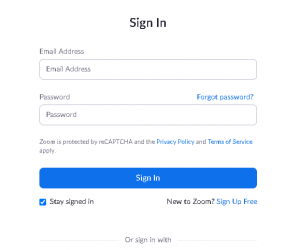
Bước 2. Vào mục Personal (1) => Webinars (2) => Upcoming Webinars (3) => Schedule a Webinar (4) để tạo cuộc hội thảo.
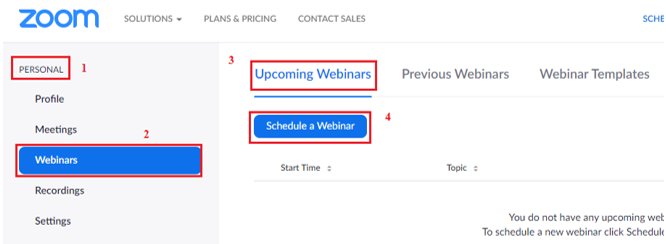
Bước 3. Thiết lập các mục quan trọng phù hợp với phòng họp của bạn.
Note: đối với bài viết này tham gia cuộc họp bằng Registration Link bạn tick vào mục Required để thực hiện chức năng này
- Registration: đăng ký thông tin người tham gia trước khi vào phòng họp chọn mục yêu cầu Required
 Bước 4. Nhấn Save để lưu cấu hình
Bước 4. Nhấn Save để lưu cấu hình
Để biết thêm thông tin chi tiết về hướng dẫn tạo cuộc hội thảo trên Webinar các bạn truy cập vào đường link này https://duhung.vn/huong-dan-tao-lich-cho-cuoc-hoi-thao-tren-zoom-webinar/
Bước 5: Truy cập vào lịch hội thảo của bạn, kéo thả chuột đến mục Invitations, Nhấn Copy Invitation để sao chép đường link đăng nhập vào cuộc hội thảo sau đó share link này cho tất cả người mà bạn mời vào.
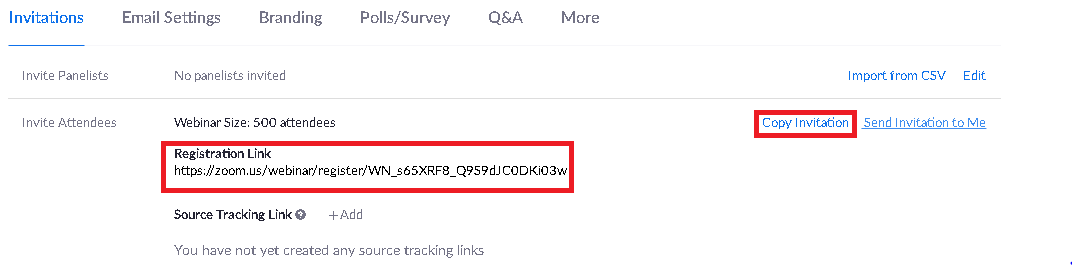
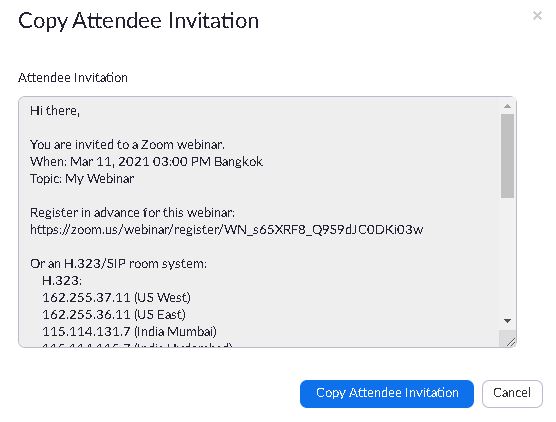
Đối Với Người Tham Gia Cuộc Hội Thảo
Bước 1. Tham gia cuộc hội thảo đã được lên lịch
Các bạn truy cập vào đường link được gửi để tham gia qua zalo, email, facebook,…
Bước 2: Tùy theo người tạo cuộc họp thiết lập mà các bạn cần điền các thông tin hoặc yêu cầu được đề ra
1. Dưới đây là ví dụ khi đăng nhập cần điền họ và tên, địa chỉ email,…
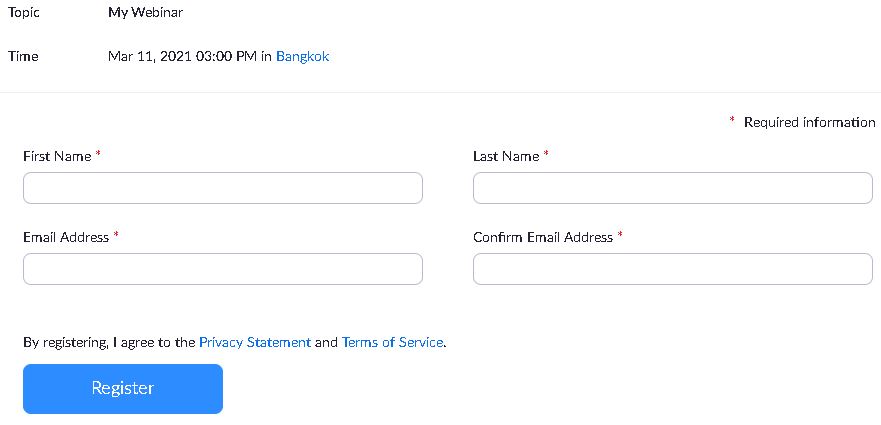
Nhấn Register để đăng nhập
Note: Nếu bạn thêm các câu hỏi để xác thực cho người tham gia vào cuộc hội thảo nhấn vào mục Edit. Sau đó lựa chọn hoặc thiết lập các mục mà bạn mong muốn
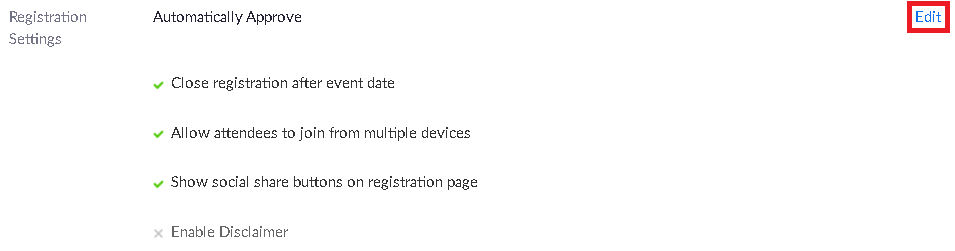
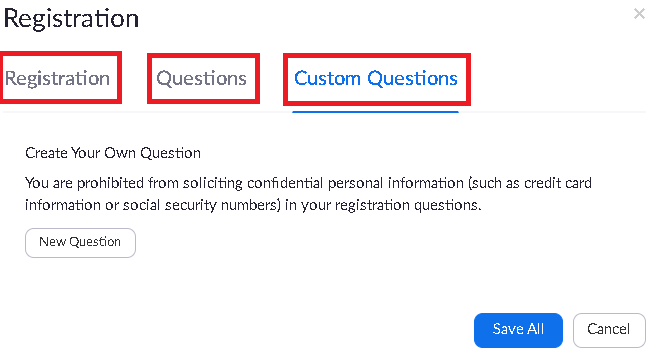
Nhấn Save để lưu cấu hình
2. Thực hiện bài kiểm tra bằng chức năng Poll
Để biết về cách tạo Polling truy cập đường link này https://duhung.vn/huong-dan-tao-polling-tren-zoom-webinar/
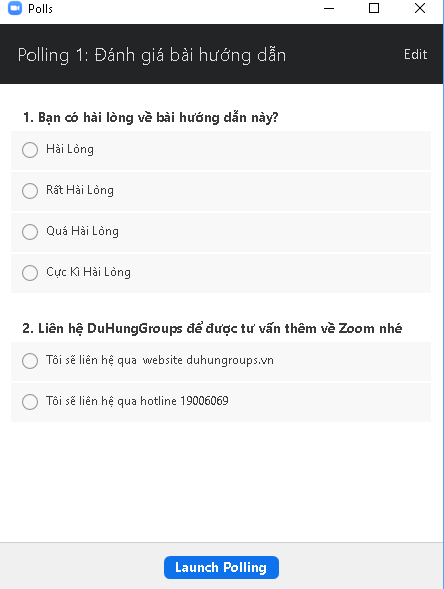
Chúc Các Bạn Thành Công



This Post Has 0 Comments